Avaliar este artigo :
3/5 | 1 opinião
Este artigo foi útil para si ?
Sim
Não
Vous avez noté 0 étoile(s)
Sommaire
Procédure
Introdução
Se tentou recentemente aceder ao seu sítio e foi confrontado com uma mensagem indicando que algo é "proibido" ou que não tem permissão para aceder a parte do seu sítio, é provável que tenha encontrado o erro 403 Forbidden.
Descobrir um erro deste tipo no seu sítio pode ser uma fonte de frustração e desânimo. É por isso que elaborámos este guia detalhado para o ajudar a resolver o erro 403 Forbidden e a pôr o seu site a funcionar o mais rapidamente possível.
Quando se depara com o erro 403 Forbidden, significa que o servidor compreendeu o seu pedido, mas não lhe pode conceder mais acesso. Por outras palavras, a página Web que está a tentar abrir no seu browser é um recurso ao qual não está autorizado a aceder.
Quando encontra o erro 403 Forbidden, este indica um estado específico que o servidor Web está a comunicar ao seu navegador, mas, em geral, este erro é um sinal de que o seu acesso a um recurso é restrito. Sempre que navega num sítio Web, há trocas entre o seu navegador e o servidor em segundo plano. Normalmente, tudo funciona bem e obtém o código de estado 200, mas quando ocorrem problemas, podem aparecer códigos diferentes. O erro 403 Forbidden, em particular, indica que o servidor compreendeu o seu pedido, mas recusa-se a dar-lhe acesso ao recurso solicitado. Isto pode ser comparado a uma situação em que tenta participar num evento privado, mas descobre que o seu nome foi retirado da lista de convidados sem qualquer explicação.
| Código de erro | 403 |
| Tipo de erro | Erro de autenticação |
| Variações do erro | Proibido - Não tem permissão para aceder a / neste servidor 403 - Forbidden : O acesso foi negado Erro 403 - Proibido 403 - Forbidden Error - Não tem permissão para aceder a este endereço 403 - Proibido - nginx |
| Causas do erro |
Ficheiro .htaccess corrompido |
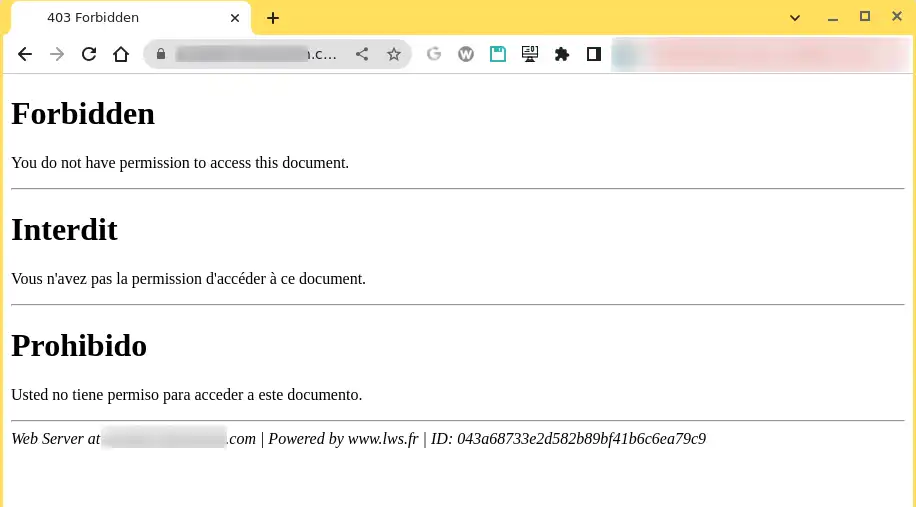
O erro 403 Forbidden pode ter duas causas principais:
Também é possível que este erro se deva a um mau funcionamento ligado a uma extensão utilizada no seu sítio.
Tal como acontece com muitos outros códigos de estado HTTP, o erro 403 Forbidden pode manifestar-se de várias formas.
Aqui estão alguns exemplos comuns que pode encontrar:
Em geral, se notar uma menção de "proibido" ou "sem permissão de acesso", é provável que esteja a encontrar um erro 403 Forbidden.
Os nove passos abaixo podem ajudá-lo a corrigir o erro 403 Forbidden.
Por vezes, soluções simples podem resolver problemas complexos. Por isso, tente atualizar a página a que está a ter problemas em aceder. O erro 403 pode ser temporário, pelo que poderá ser possível aceder à página depois de a atualizar.
Certifique-se também de que verifica a ortografia do URL. Se o endereço que está a tentar aceder for um diretório em vez de uma página Web, é provável que receba um erro 403. Por exemplo: www.domaine.ext/wp-content/uploads/2024/03/
Outro método prático é esvaziar a cache do browser.
A cache é uma ferramenta útil que ajuda os sítios Web a carregarem mais depressa. No entanto, pode por vezes acontecer que a versão em cache de uma página não corresponda à sua versão real.
Cada pasta e ficheiro no seu servidor tem as suas próprias permissões específicas que determinam as acções permitidas:
Estas permissões são representadas por um número de três dígitos, cada dígito indicando o nível de permissão para as três categorias acima mencionadas.
Normalmente, estas autorizações só são relevantes para o seu sítio. No entanto, problemas com permissões de ficheiros podem resultar num erro 403 Forbidden.
Para verificar e modificar as permissões de ficheiros do seu sítio, pode utilizar o gestor de ficheiros do seu alojamento.
Uma vez no gestor de ficheiros, pode ver as permissões de um ficheiro ou pasta(2) e modificá-las(1).

É claro que verificar manualmente as permissões de cada ficheiro ou pasta não é prático. Em vez disso, pode aplicar automaticamente as permissões de ficheiro a todos os ficheiros ou pastas de uma pasta.
De acordo com o WordPress Codex, as permissões de ficheiro ideais para o WordPress são:
É feita uma exceção para o seu ficheiro wp-config.php, que deve ter permissões de 440 ou 400.
Para definir estas permissões, clique com o botão direito do rato na pasta que contém o seu site (o nome da pasta é htdoc no LWS) e seleccione "Direitos de acesso aos ficheiros". De seguida, introduza 755 ou 750 na caixa Valor numérico, escolha"Recursão em subpastas" (1) e"Aplicar apenas a pastas" (2).
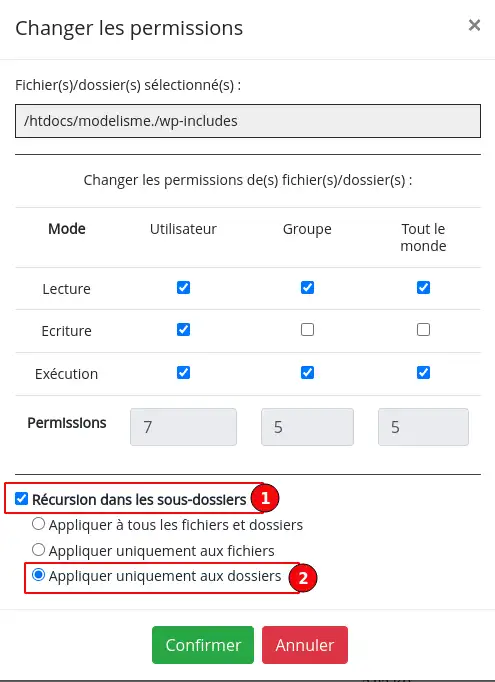
Em seguida, siga o mesmo processo para ficheiros, introduzindo 644 ou 640 no campo Valor numérico, seleccionando "Recursão em subpastas" (1) e "Aplicar apenas a ficheiros" (2).
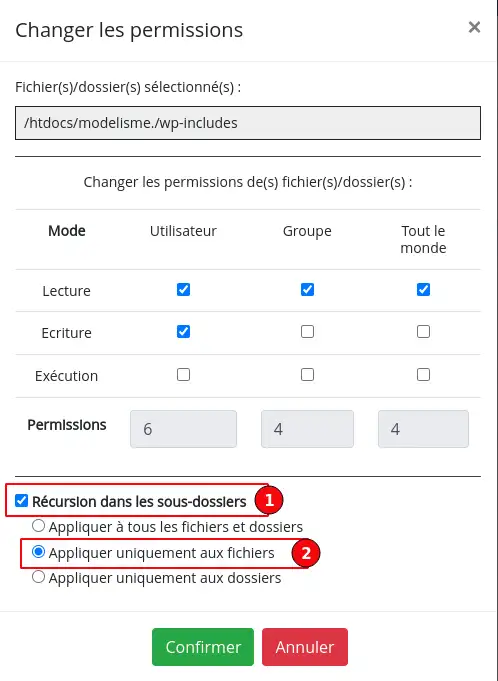
Por fim, ajuste manualmente as permissões do seu ficheiro wp-config.php para 440 ou 400.
Se os problemas com as permissões dos ficheiros causaram o erro 403 Forbidden, o seu site deve agora estar a funcionar corretamente.
Uma causa comum do erro 403 Forbidden é um problema no ficheiro .htaccess do seu sítio.
O ficheiro .htaccess é um ficheiro de configuração utilizado pelo servidor Web Apache. Pode ser usado para configurar redireccionamentos, restringir o acesso a certas partes do seu site, etc.
Devido ao seu poder, mesmo um pequeno erro pode causar um grande problema, como o erro 403 Forbidden.
Em vez de tentar resolver o problema do ficheiro .htaccess, uma solução mais simples é forçar o WordPress a gerar um ficheiro .htaccess novo e limpo.
Veja como fazer isso:
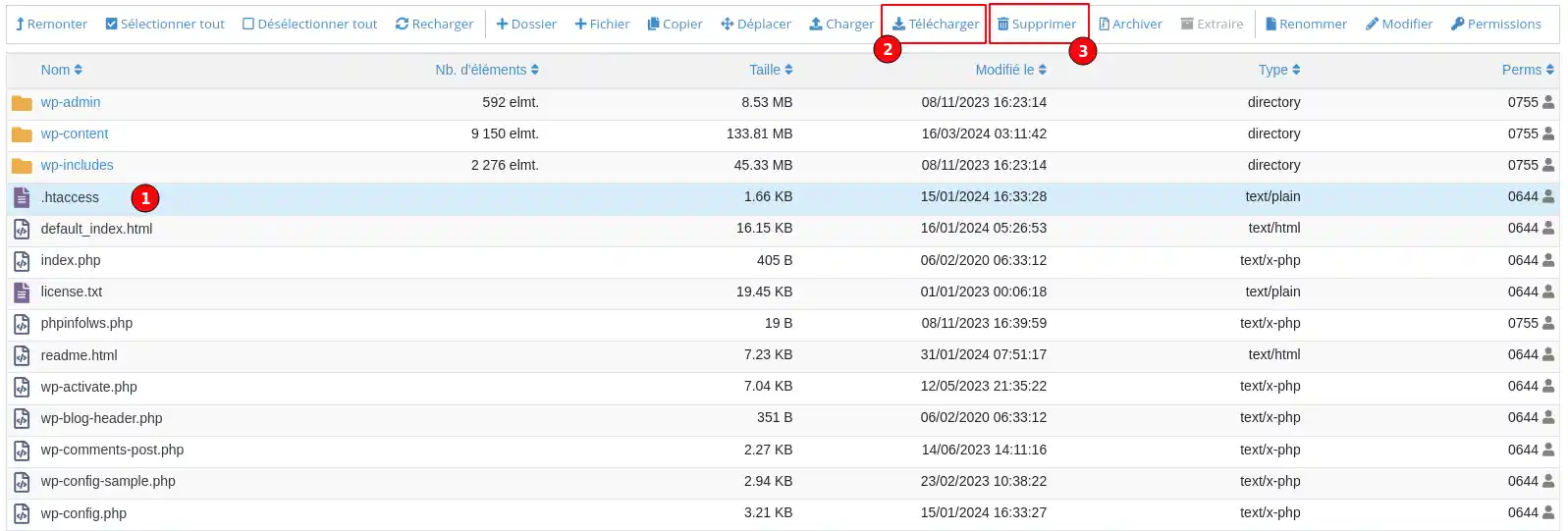
Agora deve conseguir aceder ao seu site WordPress se o problema estiver no ficheiro .htaccess.
Para forçar o WordPress a gerar um arquivo .htaccess novo e limpo:
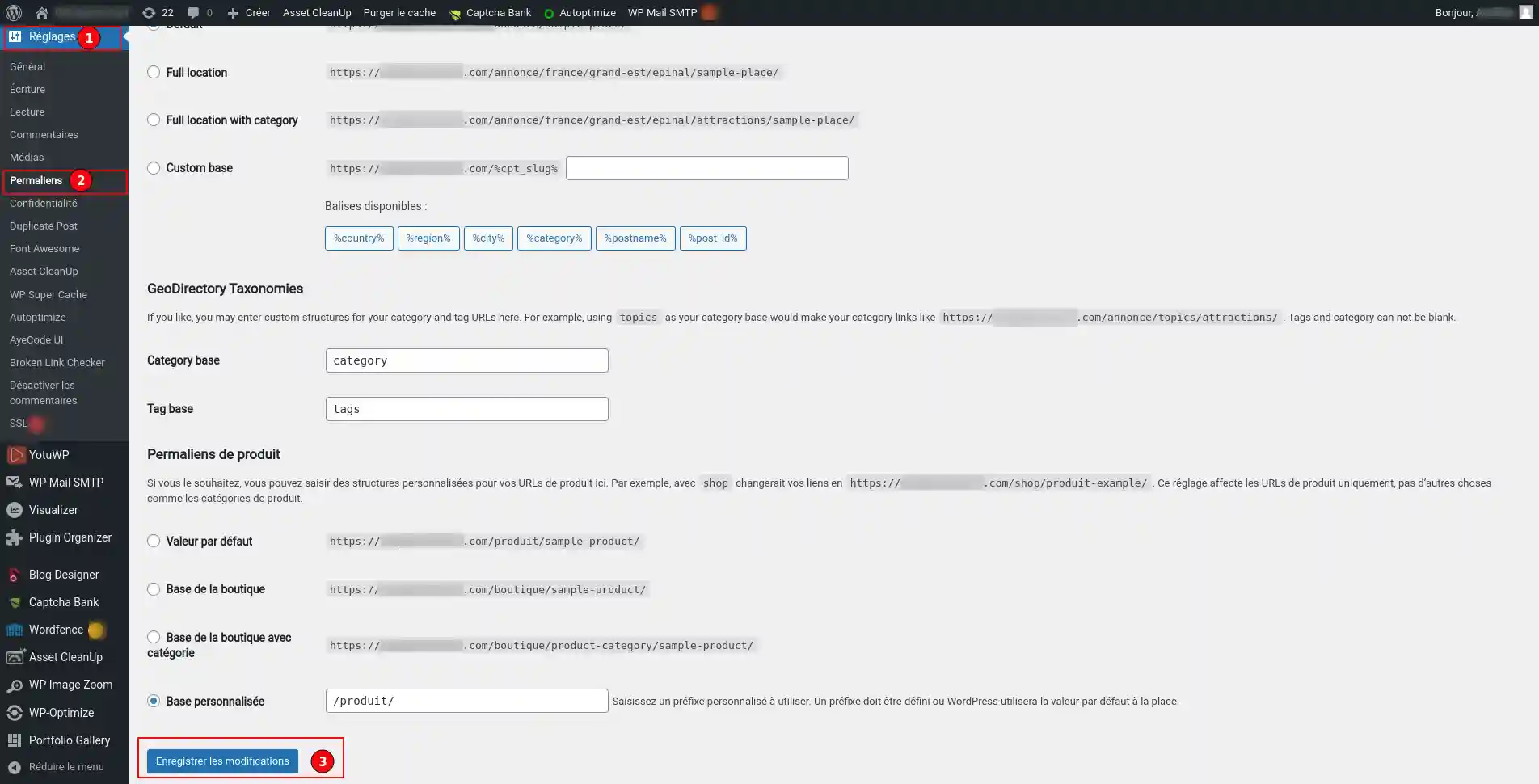
E pronto - o WordPress irá agora gerar um novo ficheiro .htaccess para si.
Se nem as permissões de ficheiro do seu sítio nem o ficheiro .htaccess parecem ser um problema, o próximo local a verificar são as suas extensões do WordPress. Pode haver um erro numa extensão ou um problema de compatibilidade entre diferentes extensões.
Para encontrar a extensão responsável, convidamo-lo a seguir esta documentação.
Se estiver a receber erros 403 proibidos nos seus recursos (imagens, JavaScript, CSS), pode ser um problema com a sua rede de distribuição de conteúdos (CDN).
Se estiver a utilizar os serviços de uma CDN como a Cloudflare, recomendamos que reconfigure temporariamente o DNS predefinido do LWS para verificar se o problema é com a CDN.
O Hotlinking ocorre quando alguém inclui uma imagem no seu sítio, mas a ligação dessa imagem é sempre direccionada para o sítio de outra pessoa. Para evitar isso, algumas pessoas configuram o que é conhecido como "proteção de hotlinking" com o seu alojamento web ou fornecedor de CDN.
Quando a proteção de hotlinking é activada, geralmente gera um erro 403 Forbidden. Isso é perfeitamente normal. No entanto, se encontrar um erro 403 Forbidden em algo que não deveria ser bloqueado, certifique-se de que a proteção de hotlinking está corretamente configurada.
Aqui está outra dica simples que pode resolver este problema.
Alguns sites podem estar a bloquear o acesso a utilizadores que utilizam uma VPN, o que pode explicar a razão pela qual está a receber o erro 403 Forbidden.
Para verificar se é esse o caso, desligue-se da VPN e tente aceder ao site de outra forma. Também pode tentar mudar para outro servidor oferecido pelo seu serviço VPN.
Se nenhuma das soluções anteriores tiver funcionado, recomendamos que contacte a nossa equipa de apoio técnico para uma análise personalizada do seu problema.
Agora já sabe como :
Com essas ferramentas em mãos, agora você está armado para lidar com esse erro frustrante e restaurar o acesso ao seu site. Não se esqueça de que todo problema tem sua solução e que, às vezes, uma simples atualização de página ou ajuste de configuração pode fazer toda a diferença. 💡
Obrigado pela leitura e esperamos que tenha achado este artigo útil. Se você tiver alguma dúvida ou quiser compartilhar sua experiência com o erro 403 Forbidden, sinta-se à vontade para deixar um comentário abaixo. O seu feedback é valioso e ajuda-nos a melhorar o nosso serviço. 🙏
Avaliar este artigo :
3/5 | 1 opinião
Este artigo foi útil para si ?
Sim
Não
0mn leitura
Cloudflare Error 524 : Ocorreu um timeout
3mn leitura
Como corrigir um erro 500 no seu sítio com o painel LWS
10mn leitura
Como é que corrijo os códigos de erro HTTP?
0mn leitura
Erro 404, o que é e como o corrigir